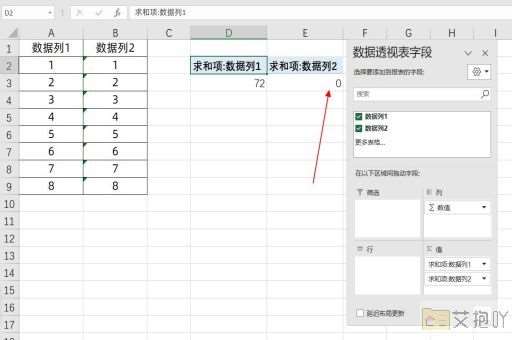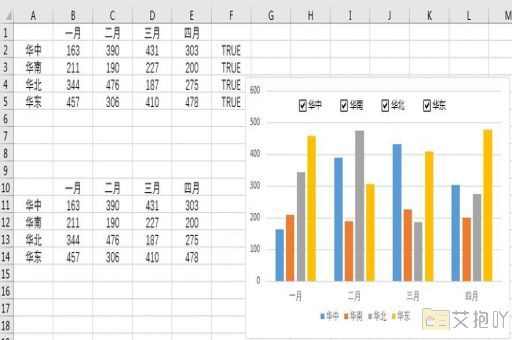excel表格套打word文档
在办公环境中,我们经常需要处理各种文档和数据。excel表格是用于组织、分析和展示数据的强大工具,而word文档则是创建和编辑文本内容的主要工具。有时,我们需要将excel表格中的数据导入到word文档中进行套打,以实现更高效的文档管理和使用。以下是一篇关于如何在word文档中套打excel表格的详细介绍。
我们需要准备一个已经填充好数据的excel表格。这可以是一个简单的列表,也可以是一个包含复杂计算和图表的数据集。确保数据准确无误,并且格式符合要求。

接下来,打开word文档,找到需要插入excel表格的位置。点击“插入”菜单,然后选择“对象”。在弹出的对话框中,选择“由文件创建”,然后点击“浏览”按钮,找到并选中你刚才准备好的excel表格文件,最后点击“确定”。
此时,你会看到word文档中出现了一个excel表格的图标,点击这个图标就可以打开excel表格并进行编辑。如果你只需要显示表格中的数据,而不希望用户对其进行修改,可以在插入时取消勾选“链接到文件”和“显示为图标”选项,这样插入的就是一个静态的表格图片。
如果你想让word文档中的表格与excel文件中的数据保持同步更新,那么就需要保留“链接到文件”选项。这样,当你在excel文件中修改数据后,只要在word文档中右键点击表格图标,选择“更新链接”,就可以看到表格中的数据也相应地发生了变化。
在实际操作中,你可能会遇到一些问题,例如表格大小不合适、格式不一致等。这时,你可以通过调整excel表格的列宽和行高,或者修改word文档的页面设置来解决。还可以利用word文档的样式和模板功能,统一整个文档的外观和格式。
excel表格套打word文档是一种非常实用的技术,可以帮助我们更好地管理和使用文档。掌握这种方法,不仅可以提高工作效率,还能让你在工作中更加得心应手。


 上一篇
上一篇